Birinin LinkedIn’deki Bağlantınızı Reddettiğini Nasıl Anlarsınız?
Birinin LinkedIn’deki Bağlantınızı Reddettiğini Nasıl Anlarsınız?
Bugün LinkedIn, dünyanın en iyi profesyonel sosyal medya platformlarından biridir. Dünyanın her yerinden insanlar bu platformda kendi alanlarında çalışan diğer kullanıcılarla bağlantı kurma şansı buluyor. Ayrıca, bu platformun yaratıcı ekonomiyi teşvik etmede de büyük bir eli var.
İçindekiler
Birinin Linkedin’deki Bağlantınızı Reddettiğini Bilmek Mümkün mü?
LinkedIn’de Bağlantı İsteği Nasıl Kabul Edilir?
Birinin Linkedin’deki Bağlantınızı Reddettiğini Bilmek Mümkün mü?
LinkedIn ayarlarına geçmeden önce, platformda bağlantı isteğiniz reddedildiğinde sizi bilgilendirecek yerleşik bir özellik olmadığını söyleyelim. Ancak, henüz umudunuzu kaybetmenize gerek yok çünkü bu küçük bir aksaklık ve size hemen yardımcı olabiliriz.
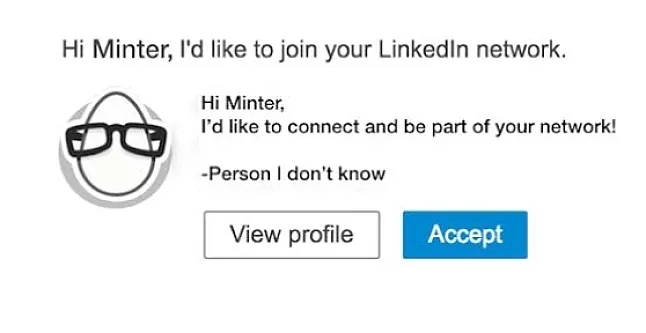 Birinin LinkedIn’deki Bağlantınızı Reddettiğini Nasıl Anlarsınız?
Birinin LinkedIn’deki Bağlantınızı Reddettiğini Nasıl Anlarsınız?
LinkedIn büyük bir platformdur ve tüm kullanıcılarının gizliliğine saygı duyar. Birisi isteğinizi reddettiğinde size bildirilecek olsaydı, bu o kullanıcı için bir sorun haline gelebilir ve bu nedenle size bildirilmez.
Bu nedenle, talebinizin reddedilip reddedilmediğini öğrenmek size kalmıştır. Kesin bir yol olmasa da, tek yapmanız gereken davetinizin kabul edilmediğini gösteren birkaç işaret aramaktır.
Profiline baktılar ama hala bağlantın değil
Bu, isteğinizin reddedilip reddedilmediğini anlamanın en kolay yoludur (aynı zamanda tek yoldur). LinkedIn Premium Aboneliğiniz varsa bu yöntem daha da iyi çalışır. Bir aboneliğiniz yoksa, bu işlem sizin için işe yarayabilir veya çalışmayabilir, ancak denemeye değer.
Kişi, isteği gönderdikten bir gün sonra profilinizi görüntülediyse, ancak daveti hala kabul etmemişse, büyük olasılıkla onu görmezden gelmeye karar vermiştir.
Premium abonelik kullanımı burada devreye giriyor. Bir abonelik ile o kişi olup olmadığını anlayabilirsiniz. Onsuz, oldukça iyi bir tahminde bulunabilirsiniz, ancak asla emin olamazsınız.
Daha iyi bir örnek için, A kullanıcısı olduğunuzu düşünelim. X ve Y kullanıcılarına bağlantı istekleri gönderdiniz.
X, isteğinizi kabul etti, Y profilinizi görüntüledi, ancak istek hala beklemede. Y’nin davetinizi görmezden gelmesi veya tepki göstermeyerek kelimenin tam anlamıyla görmezden gelmesi çok iyi bir olasılık.
İsteğinizi görmezden gelirlerse veya reddederlerse, kendinizi kötü hissetmeyin. Blogun ilerleyen bölümlerinde, isteklerinizin diğer kullanıcılar tarafından kabul edilme olasılığını artırmaya yardımcı olacak bazı ipuçlarını sizinle paylaşacağız.
Başka bir kullanıcıdan yanıt beklerken ne yapılmamalıdır?
Bir kullanıcının isteğinizi kabul etmesini beklerken asla yapmamanız gereken bir şey var.
Onlara bir daha asla mesaj göndererek isteğinizi kabul etmelerini istememelisiniz. Bu günlerde insanların meşgul olduğunu ve isteklerini görmek için her zaman zaman bulamayabileceklerini anlamalısınız. Onları bir cevap için rahatsız ederseniz, sinirlenip sizi engelleyebilirler ve bunu yapma hakları dahilinde olacaktır.
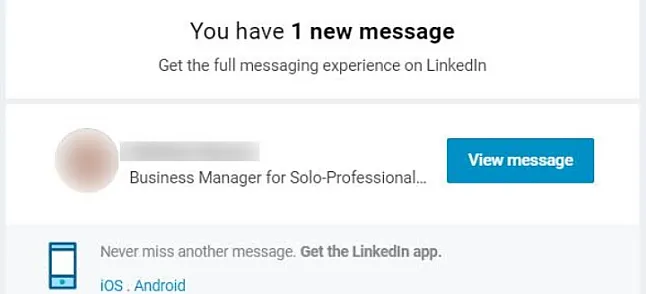
Şimdi, tabloların döndüğünü ve LinkedIn’de bir kullanıcının bağlantı isteğini kabul etmesi gereken kişinin siz olduğunu düşünelim. Yeni bir kullanıcıysanız veya buna çok fazla zaman ayırmıyorsanız, platformda gezinmekte biraz zorluk çekebilirsiniz.
Pekala, endişelenmenize gerek yok; size yardım etmek için buradayız ve yapacağımız şey tam olarak bu. Bir kullanıcının LinkedIn bağlantı isteğini kabul etme sürecinde size yol gösterelim.
Adım 1: Akıllı telefonunuzda LinkedIn uygulamasını açın ve hesabınıza giriş yapın.
Adım 2: Göreceğiniz ilk ekran ana sayfanızdır.
Arkadaşlarınızın/arkadaşlarınızın paylaştığı gönderileri burada görebilirsiniz. Kendi bağlantı isteklerinizi görmek için ekranın alt kısmında bulunan simgelere gidin. Ağım simgesine tıklayın .
Adım 3: Bu sayfada, ekranın üst kısmında bir arama çubuğu göreceksiniz. Bunun altında, Ağımı yönet adlı bir seçenek göreceksiniz . Bunun hemen altında Davetiyelerinizi göreceksiniz .
Adım 4: İlk başta yalnızca iki-üç istek görebileceksiniz. Tüm bu istekleri görmek için Daha fazla göster düğmesini tıklayın .
Adım 5: Size davetiye gönderen kullanıcıların adlarının yanında, birinde karşılıklı, diğerinde bir onay işareti bulunan iki düğme göreceksiniz. Bir daveti onaylayabilir veya yok sayabilirsiniz.
İşte gidiyorsun. Artık arkadaşınızın gönderdiği istekleri kolayca onaylayabilirsiniz.

